Kako možete promijeniti boju očiju na fotografiji pomoću Photoshopa

- 3452
- 1012
- Miss Kirk Mante
Photoshop je najpopularniji urednik za rad sa fotografijama i slikama. Ali savladavanje nije tako jednostavno da je to zbog ogromne funkcionalnosti i širokog broja alata uloženih u softver.

Korisnici se mogu suočiti s različitim zadacima. Neki od njih su vrlo tanki, osjetljivi. Imajući fotografiju osobe visoke kvalitete na raspolaganju, možda će biti potrebno jednostavno promijeniti boju očiju. Čini se da je to malo područje za posao. I kvalitativno promijenite boju, istaknite oči, učinite ih tamnije ili potpuno radikalno promijenite boju, nije tako lako.
Kako pripremiti sliku
Najčešće se takva potreba pojavljuje zbog učinka crvenih očiju. Malo je vjerojatno da ćete s dobrom fotografijom htjeti pogledati crvenu zjenicu i slične proteine. Treba ukloniti crvenilo. Boja se može ostaviti prirodnom ili je promijeniti u drugu. Ovo već bira samog korisnika. Ali blistavo oko definitivno ne izgleda privlačno.
Trebao bi biti lijep, dovoljno svijetao, bogat i što je prirodniji.
Prije početka rada izvedena jednom od predstavljenih metoda, sama slika mora biti ispravno pripremljena. Ovdje nema ništa komplicirano.
Ako razmišljate o tome kako ukloniti crvene oči u Photoshopu ili u potpunosti zamijeniti njihovu boju, započnite s pripremnim događajima. Ovdje trebate izvesti sljedeće:
- Izrežite samo oči sa slike. Dakle, bit će mnogo lakše raditi sa fotografijom.
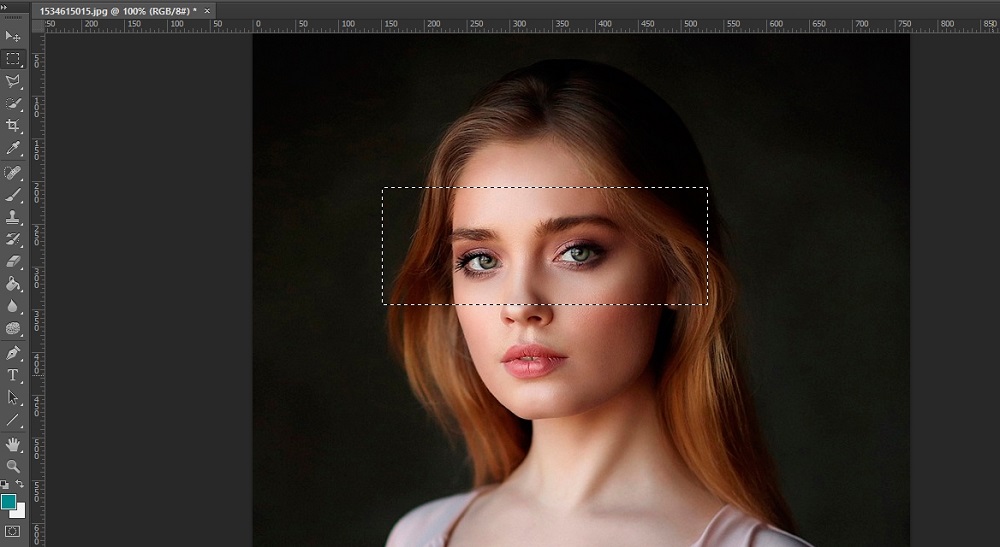
- Prilikom pripreme slike za uređivanje, ljuska duge prenosi se u drugi sloj. Najlakše je kopirati sloj ovdje, istovremeno stvarajući duplikat.
- Iris se može istaknuti na bilo koji način, što vam se više sviđa. Najlakši je način napraviti olovkom.

- Kliknite tipku Ctrl i J tipkovnice. Na taj način kopirajte odabrano područje na novom stvorenom sloju.
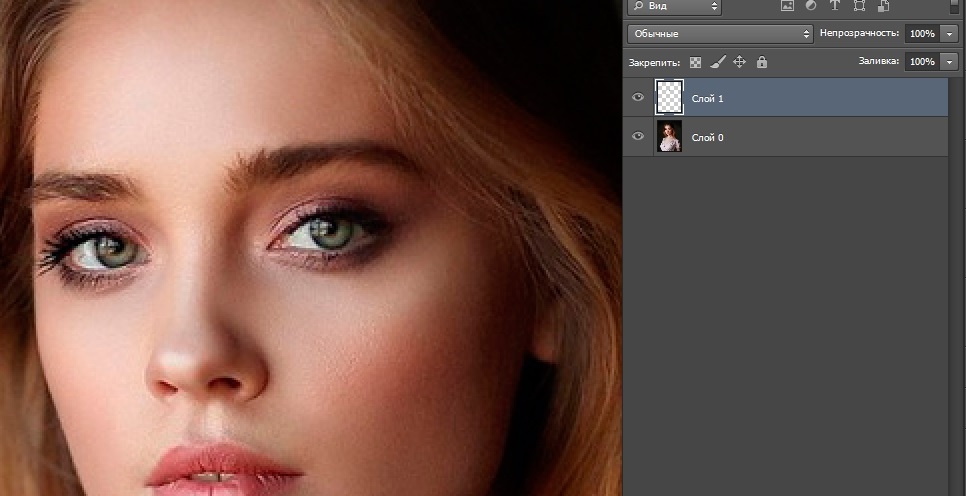
Sve, slika u obliku odvojeno istaknutog oka može se obraditi.
Netko mora shvatiti kako u Photoshopu napraviti originalne blistave oči ili samo ukloniti učinak crvenih očiju. Sve je to implementirano u Photoshopu prilično je jednostavno.
Sada izravno na pitanje uređivanja.
Postoji nekoliko načina za dovršavanje zadatka. Naime, da na ovaj ili onaj način promijenimo boju oka, koja je prisutna na izvornoj slici.
Način primjene
Ovo je prvi način da trenutne oči budu svjetlije ili tamnije, zamijenite boju, prilagodite zjenicu, protein. Preporučljivo je raditi u Photoshopu u jednom od najnovijih izdanja.
Ako je zadatak promijeniti nijansu dugine ljuske oka, tada će nadmoćni način postati jedan od najprikladnijih načina.
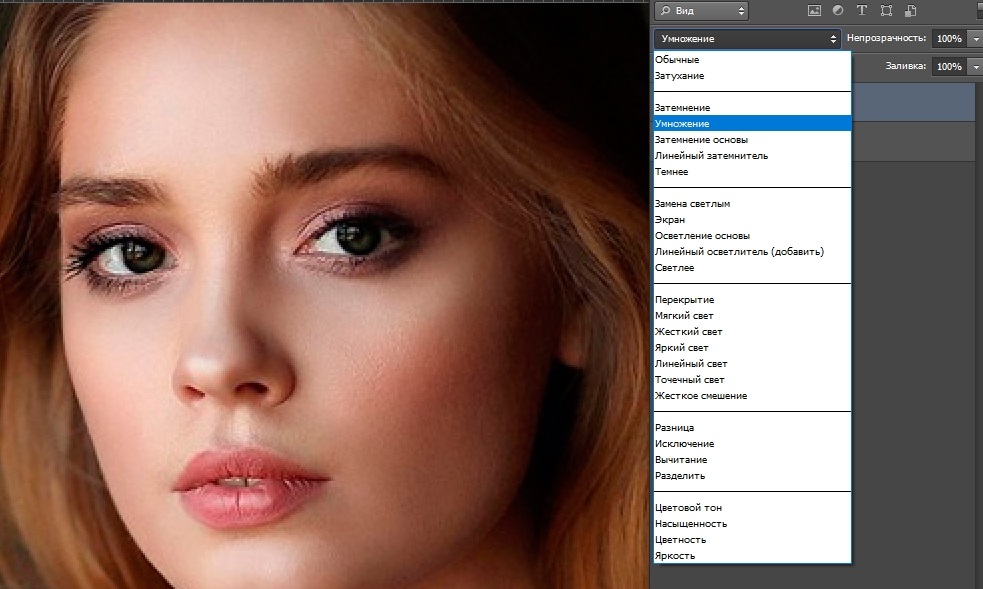
Način aplikacije ima nekoliko opcija. Naime:
- Množenje. S njom je duga školjka jednostavno zamračena. Ako je to dovoljno za postizanje cilja, zadatak je dovršen.
- Zaslon. Ali zaslon ima upravo suprotan učinak, to jest, omogućava vam da istaknete Iris.
- Meka boja i preklapanje. Zapravo obavljati identične zadatke. Uz njihovu pomoć možete potamniti tamne oči i istaknuti svjetlosne slike. Razlika između njih je samo u amplitudi utjecaja. Drugim riječima, u ovom načinu možete samo povećati zasićenost izvorne boje.
Ako trebate napraviti sjaj za oči, onda je dovoljno koristiti ovu metodu u Photoshopu. Izuzetno jednostavan i jasan.
Tonus boje i zasićenost
Ovo je druga metoda. Njegova se suština temelji na promjeni nijanse dugine ljuske zbog upotrebe korektivnog sloja. Naziva se tonus boje/zasićenost.
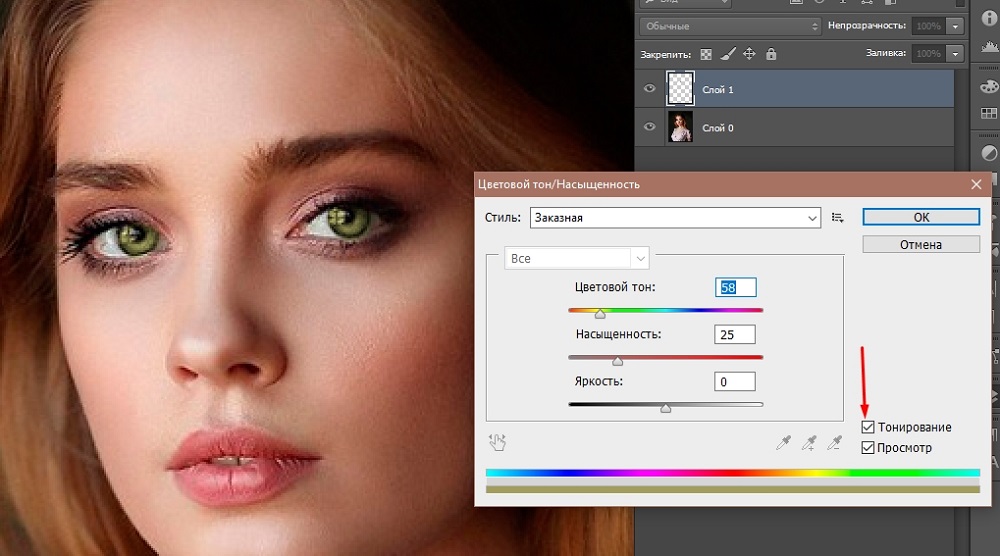
Total Photoshop nudi nekoliko načina za konfiguriranje sloja. Prvo, preporučuje se uključivanje načina nijansiranja. Samo stavite ček nasuprot odgovarajućem imenu. Pomicanje klizača u različitim smjerovima, paralelno na slici boja se mijenja boja dugine školjke. Opet, vrlo lako, ali spektakularno i učinkovito.
Otvaranje alata za ton/zasićenost u boji, u odjeljku Svojstva u donjem dijelu prozora nalazi se gumb u obliku bijelog kvadrata sa strelicom. Uz pomoć, implementira se funkcija vezanje korektivnog sloja na sloj koji se nalazi ispod njega u paleti. Zbog toga se učinak može primijeniti samo u odnosu na duginu školjku.
Sljedeća opcija osigurava boju za podešavanje bez aktiviranja nijansiranja.
Da biste to učinili, morat ćete ukloniti kutiju s točke zatamnjenja, a zatim nastaviti s radom.
Nadalje, režim bez nijanse je poželjniji. To je zbog činjenice da će, kad se uključi, nijansa u potpunosti promijeniti sve nijanse. Bez ove funkcije, pojava uređenog oka bit će prirodnija, prirodnija.
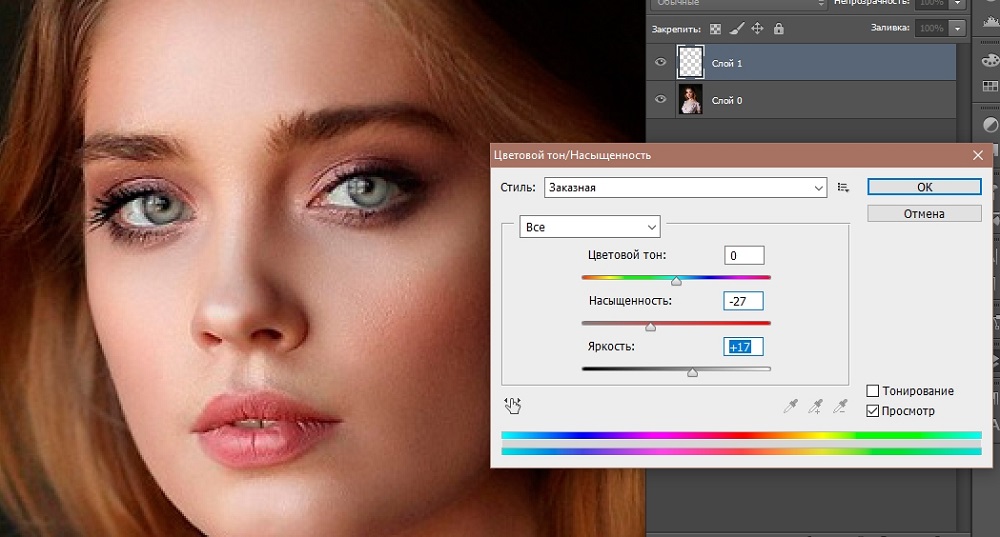
Ali ovdje će najbolje rješenje biti mali eksperiment. Isprobajte obje mogućnosti. Jasno ćete vidjeti promjene i razumjeti u kojem načinu možete postići željeni rezultat.
Ravnoteža u boji
Kao i u drugoj predstavljenoj metodi, ovdje će biti uključen i korektivni sloj. Samo se u ovom slučaju sloj naziva ravnoteža boje.
Da biste to učinili, kliknite na sliku crno -bijelog kruga, istaknuvši sloj okom i kliknite na ravnotežu u boji.
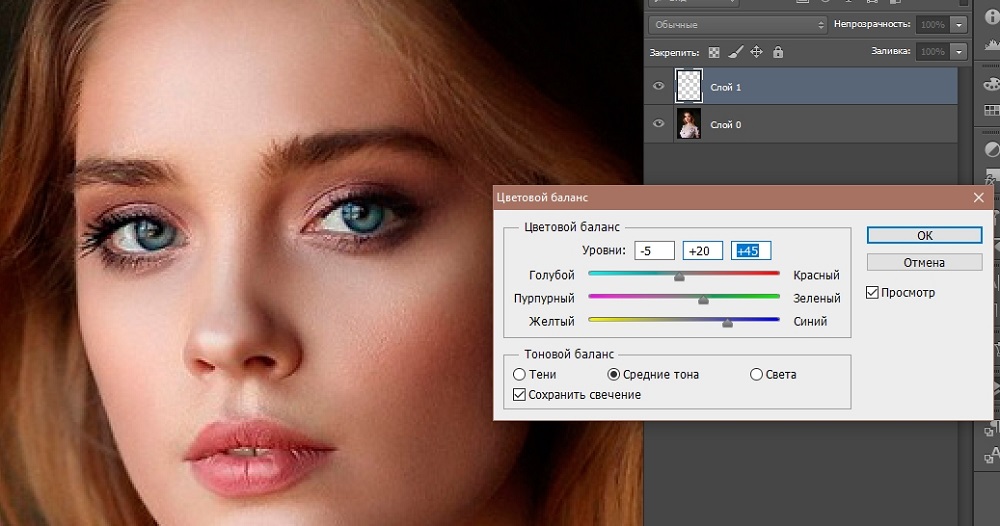
Otvorit će se prozor s kontrolom, gdje je osigurano nekoliko klizača. Promjenom svojih položaja, ponekad je moguće stvoriti nevjerojatne boje. Samo ne zaboravite aktivirati vezanje ispravljenog sloja na sloj s irisom.
Zamjena teksture
Ovo je malo drugačiji način. Omogućuje potpunu zamjenu teksture dugine školjke. Ali za to, prvo morate pronaći sam izvor. To jest, u stvari, potrebno je još jedno oko koje će se umetnuti na fotografiju.
Nadalje, slijed postupaka bit će približno sljedeći:
- Pronađite prikladnu opciju za sliku oka i stavite je u dokument povlačenjem slike. Istodobno će se pojaviti okvir za transformaciju na novoj ljusci duge.
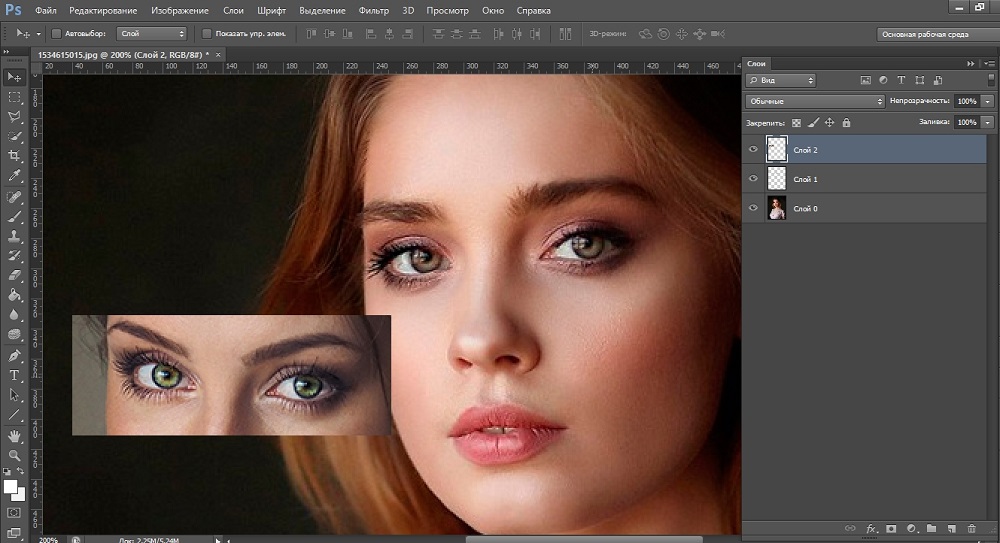
- Uz pomoć ovog okvira, veličina se mijenja, a kut nagiba se također podešava. Dakle, izvor je instaliran izravno u obrađenu sliku umjesto izvornog oka. Nakon što ste završili s podešavanjem položaja i veličine, kliknite na Enter.
- Tada trebate stvoriti slojnu masku na kojoj se nalazi tekstura korištene dugine ljuske, odnosno Iris.
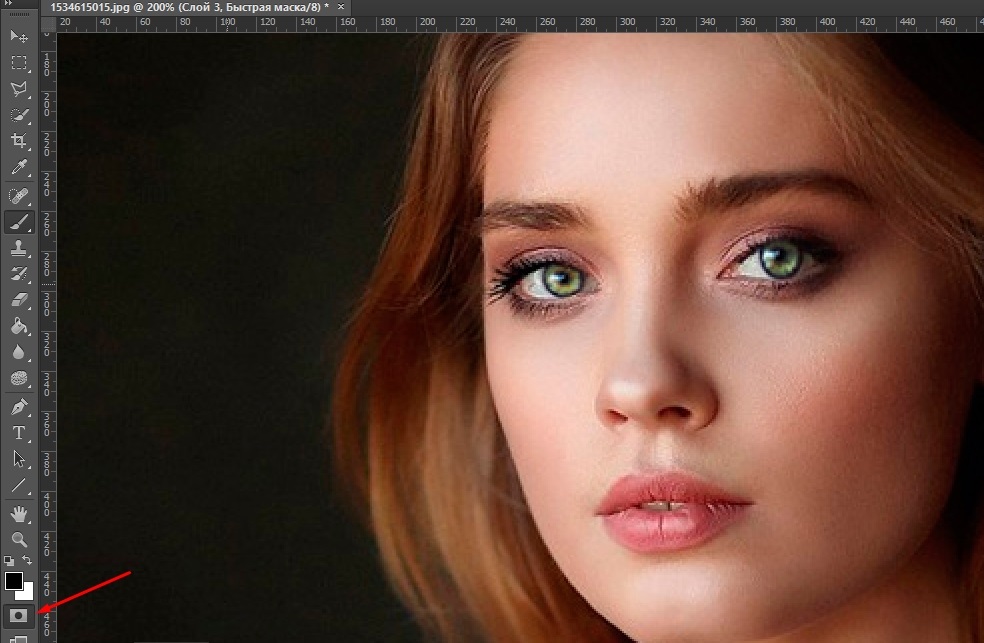
- Sada biste trebali odabrati uobičajeni alat koji se zove Brush. Četkica je bolje koristiti meku vrstu. Za četkicu, boja bi trebala biti crna. Ovo je obavezan trenutak. Inače možda neće uspjeti.
- Uz pomoć meke četke potrebno je slikati na svim područjima koja nisu potrebna. Ta područja na slici gdje kapka baca sjenu okom smatraju se nepotrebnim. Osim toga, ovo su granice u krugu dugine školjke.
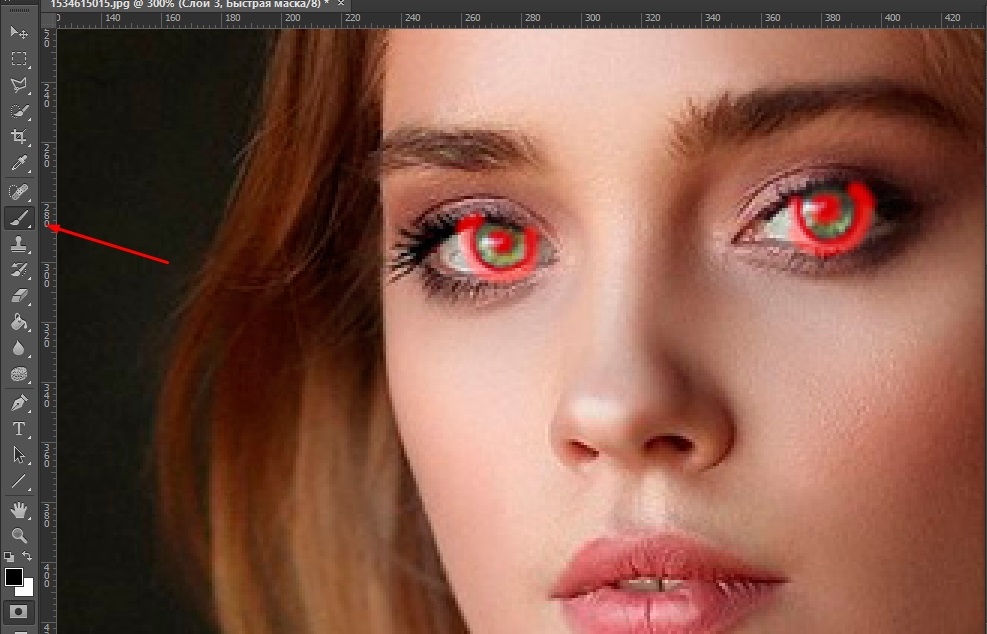
- Nakon izvedenih manipulacija, već je jasno da se trenutna boja oka primjetno razlikuje od nove teksture dugine školjke. Ovdje možete zamijeniti nijansu, ovisno o boji odabrane teksture.
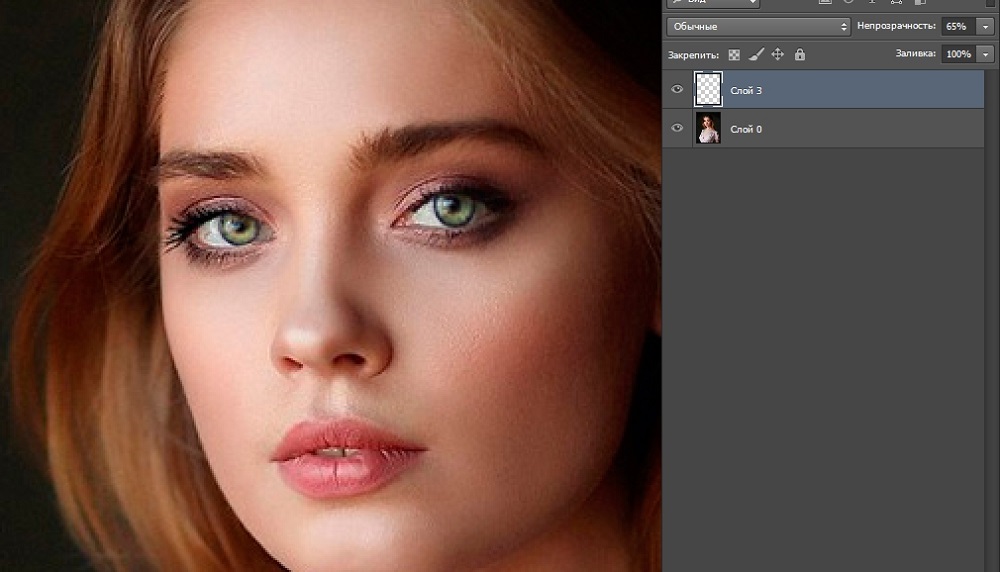
Ostaje samo umetanje rezultirajuće uređene slike na originalnoj fotografiji, a sve je spremno. Zadatak možda nije najteži, ali njegova provedba zahtijeva strpljenje, upornost i marginalnu točnost.
Koja je metoda prikladnija za vas i koristite je. Sve mogućnosti imaju vlastite poteškoće. Ali glavna stvar je postići željeni rezultat.
Photoshop je nevjerojatno moćan i univerzalni uređivač slike koji vam omogućuje izmjenu fotografija. Samo trebate naučiti kako ga koristiti.
Pretplatite se, ostavite komentare, postavljajte relevantna pitanja i razgovarajte o našem projektu svojim prijateljima!

